目录
电商仓库用 excel 怎么做库存统计表?免费功能够用吗?
-
来源:建米软件
-
2025-11-05 15:04:04
-
一、为啥要用 Excel 做库存统计表
在咱们日常的生意或者工作里,库存管理那可是相当重要的一环。就拿一家小超市来说吧,老板得清楚地知道每种商品还有多少库存,哪些商品快没货了需要补货,哪些商品积压太多得想办法处理。这时候,Excel 就能大显身手啦。
方便记录和整理:Excel 就像一个超级大账本,咱可以把各种库存信息,像商品名称、规格、数量、进货日期、保质期等等,都整整齐齐地记录下来。而且它的表格形式很直观,一眼就能看明白。
能做简单的数据分析:通过 Excel 的一些公式和函数,咱们可以算出库存的总量、平均库存、库存周转率这些数据,帮助咱们更好地了解库存情况,做出合理的决策。比如说,算出某种商品的库存周转率很低,那就说明这个商品可能积压了,得赶紧促销或者减少进货量。
容易修改和更新:要是库存信息有变化,比如进了一批新货或者卖出去一些商品,咱们可以马上在 Excel 表格里修改,非常方便快捷。

二、做库存统计表前的准备工作
在动手做库存统计表之前,咱们得先把一些基础工作做好,就像盖房子得先打好地基一样。
确定统计内容:得想清楚要统计哪些库存信息。一般来说,最基本的有商品名称、规格、数量、单价、总价这些。要是做食品库存统计,可能还得加上保质期;要是做服装库存统计,可能得有颜色、尺码这些信息。比如说,一家服装店,老板就得知道每种颜色、每个尺码的衣服分别有多少库存。
收集数据:把现有的库存信息都收集起来。可以通过盘点仓库,把商品的实际数量记录下来;也可以从进货单、销售单这些单据里获取商品的相关信息。比如,从进货单上能知道商品的进货日期、单价,从销售单上能知道商品的销售数量。
规划表格结构:想好表格要怎么设计,每一列放什么信息。一般来说,第一行可以放表头,像“商品名称”“规格”“数量”这些,下面的行就用来填具体的数据。比如说,咱们可以把商品名称放在第一列,规格放在第二列,数量放在第三列,这样看起来一目了然。
三、创建库存统计表的基本步骤
现在咱们就可以开始动手创建库存统计表啦。
打开 Excel 软件:这是最基本的一步,就像打开一本书一样。打开软件后,会出现一个空白的工作表。
设置表头:在第一行的各个单元格里输入表头信息。比如,在 A1 单元格输入“商品名称”,B1 单元格输入“规格”,C1 单元格输入“数量”等等。输入完后,可以把表头的字体加粗、设置一下颜色,让它看起来更醒目。
输入数据:从第二行开始,一行一行地输入库存数据。按照前面规划好的表格结构,把商品的相关信息依次填到对应的单元格里。比如说,第二行是第一种商品的信息,第三行是第二种商品的信息,以此类推。
调整表格格式:为了让表格看起来更美观、易读,可以调整一下表格的格式。比如,调整列宽,让单元格里的内容能完整显示;设置单元格的对齐方式,让数据排列得更整齐;还可以给表格加上边框,让它看起来更清晰。
四、使用公式和函数让统计更轻松
Excel 的公式和函数就像是一把神奇的钥匙,能帮咱们快速准确地完成各种统计工作。
计算总价:如果知道商品的单价和数量,想算出总价,就可以用乘法公式。在总价对应的单元格里输入“=单价单元格数量单元格”,然后按下回车键,总价就自动算出来了。比如,单价在 D 列,数量在 C 列,总价在 E 列,在 E2 单元格输入“=D2C2”,就能算出第一种商品的总价。
统计库存总量:要是想知道所有商品的库存总量,可以用求和函数 SUM。在一个空白单元格里输入“=SUM(数量列的范围)”,比如“=SUM(C2:C100)”,这里假设库存数据从第二行到第一百行,按下回车键,库存总量就出来了。
查找特定商品信息:如果想快速找到某种商品的信息,可以用 VLOOKUP 函数。比如说,知道商品名称,想查找它的数量,在一个空白单元格里输入“=VLOOKUP(商品名称单元格,数据范围,列数,0)”,这里的列数是指数量所在的列号。比如,商品名称在 A 列,数量在 C 列,数据范围是 A2:C100,在一个空白单元格输入“=VLOOKUP(A2,A2:C100,3,0)”,就能找到第一种商品的数量。
其实,在处理复杂的库存数据时,操作可能会比较繁琐,容易出错。这时候可以试试建米软件,它能自动关联库存数据,快速准确地完成各种统计和分析,比手动在 Excel 里操作要方便很多。
五、数据的更新和维护
库存信息是不断变化的,所以得定期更新和维护库存统计表。
定期盘点:每隔一段时间,比如一个月或者一个季度,对仓库进行一次全面盘点。把实际的库存数量和表格里的数据进行对比,要是有差异,就及时修改表格里的数据。比如说,盘点时发现某种商品实际数量比表格里记录的少了,那就得在表格里把数量改过来。
及时记录出入库信息:每次有商品进货或者销售,都要马上在表格里更新数据。可以设置一个“出入库记录”的表格,记录商品的出入库日期、数量、经手人等信息,然后根据这个记录来更新库存统计表。比如,进了一批新货,就在“出入库记录”里记下来,然后在库存统计表里把对应商品的数量加上进货数量。
备份数据:为了防止数据丢失,要定期备份库存统计表。可以把表格保存到 U 盘、移动硬盘这些外部存储设备里,也可以保存到云端。比如说,每个月把库存统计表保存到百度网盘里,这样就算电脑出问题了,数据也不会丢失。
六、用图表直观展示库存数据
光有表格里的数据,有时候可能不太容易看出库存的变化趋势和分布情况。这时候,就可以用 Excel 的图表功能,把数据变成直观的图表。
柱状图:适合比较不同商品的库存数量。比如说,想看看各种商品的库存数量对比,就可以选中商品名称和数量这两列数据,然后点击“插入”菜单里的“柱状图”,Excel 就会自动生成一个柱状图,每种商品对应一个柱子,柱子的高度代表库存数量,一眼就能看出哪种商品库存多,哪种商品库存少。

折线图:适合展示库存数量随时间的变化趋势。比如,记录了每个月的库存数量,想看看库存是怎么变化的,就可以选中日期和库存数量这两列数据,插入折线图。折线图上的线条会随着时间的推移而起伏,能清楚地看到库存是上升还是下降。
饼图:适合展示各种商品库存占总库存的比例。选中商品名称和数量这两列数据,插入饼图,每个扇形代表一种商品,扇形的大小就代表该商品库存占总库存的比例。通过饼图,可以快速了解各种商品在库存中的占比情况。
以上就是用 Excel 做库存统计表的一些方法和技巧,希望能帮到大家,让库存管理变得更轻松。
常见用户关注的问题:
一、Excel 做库存统计表有哪些简单方法?
我听说好多人都在找 Excel 做库存统计表的简单方法呢,我就想知道到底有啥简单法子能快速搞定库存统计表。下面就来好好说说。
使用模板法:Excel 本身自带了一些库存统计表的模板,你只要在 Excel 里搜索库存统计模板,就能找到合适的模板,然后根据自己的实际库存数据进行修改,像商品名称、数量、单价这些,填进去就好了。
函数公式法:利用 SUM 函数可以快速计算库存的总量,VLOOKUP 函数能方便地查找特定商品的信息。比如你想知道某类商品的总库存,用 SUM 函数把相关数量加起来就行。
数据透视表法:把库存数据整理好后,插入数据透视表,通过拖拽字段,可以快速对库存数据进行分类汇总,比如按商品类别统计库存数量。
图表辅助法:可以用柱状图、折线图等图表来直观展示库存数据的变化情况。比如用折线图展示某商品一段时间内的库存数量变化,能让你一眼看出库存的增减趋势。建米软件也可以辅助你对库存数据进行更深入的分析和管理,它能和 Excel 结合,让库存统计更高效。
分步录入法:可以把库存数据分成不同的类别,比如原材料、成品等,然后分步录入到 Excel 表格中,这样条理更清晰,录入也不容易出错。
二、Excel 做库存统计表如何保证数据准确?
朋友说 Excel 做库存统计表时数据准确很重要,我就想知道咋做才能保证数据准确呢。下面来详细讲讲。
双人录入核对:找两个人分别录入相同的库存数据,然后对比两份录入结果,如果有差异就仔细核对原始数据,找出错误并修正。
设置数据验证:在 Excel 里设置数据验证规则,比如限定数量只能输入正整数,单价只能在一定范围内等,这样能避免录入错误的数据。
定期盘点核对:定期对实际库存进行盘点,然后和 Excel 表格里的数据进行核对,如果有差异及时调整表格数据。
数据来源统一:确保库存数据都来自同一个可靠的源头,避免不同来源的数据混淆导致错误。建米软件可以帮助你统一管理库存数据的来源,让数据更准确。
建立审核机制:安排专人对录入的库存数据进行审核,检查数据的合理性和准确性,发现问题及时反馈修改。
备份数据:定期对 Excel 库存统计表进行备份,以防数据丢失或损坏,这样即使出现问题也能及时恢复到之前的正确数据。
| 方法 | 优点 | 缺点 |
| 双人录入核对 | 准确性高 | 耗费人力和时间 |
| 设置数据验证 | 能避免录入错误数据 | 规则设置较复杂 |
| 定期盘点核对 | 能及时发现实际与表格的差异 | 盘点工作较繁琐 |
三、Excel 做库存统计表怎样提高效率?
我想知道 Excel 做库存统计表怎样才能提高效率呢,毕竟大家都想快点完成工作。下面就来分享一些方法。
快捷键操作:熟练使用 Excel 的快捷键,比如复制粘贴(Ctrl+C、Ctrl+V)、快速求和(Alt+=)等,能大大节省时间。
批量录入数据:如果有大量相同格式的数据要录入,可以使用填充柄进行批量录入,比如连续录入相同的商品编号。
宏的使用:对于一些重复性的操作,可以录制宏,下次需要时直接运行宏就能快速完成操作。
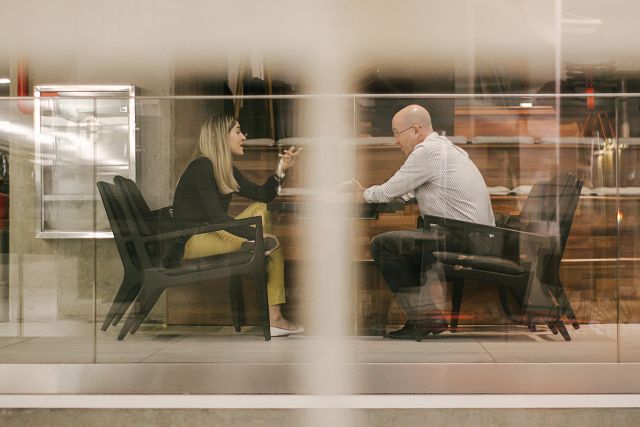
合理规划表格结构:提前规划好表格的列和行,让数据录入更有条理,避免后期频繁调整表格。建米软件可以和 Excel 结合,帮助你更好地规划库存表格结构,提高工作效率。
使用函数组合:把多个函数组合使用,能一次性完成复杂的数据计算和处理,比如用 SUMIFS 函数根据多个条件求和。
团队协作分工:如果是团队一起做库存统计,可以进行分工,比如有人负责录入数据,有人负责审核,这样能提高整体效率。
| 方法 | 适用场景 | 效果 |
| 快捷键操作 | 日常数据录入和操作 | 显著提高操作速度 |
| 批量录入数据 | 大量相同格式数据录入 | 节省大量录入时间 |
| 宏的使用 | 重复性操作 | 快速完成复杂操作 |
四、Excel 做库存统计表能实现哪些高级功能?
朋友推荐说 Excel 做库存统计表还有很多高级功能呢,我就下到底能实现啥高级功能。下面来一探究竟。
数据预测功能:利用 Excel 的数据分析工具,结合历史库存数据,可以对未来的库存需求进行预测,帮助企业提前做好库存准备。
条件格式设置:可以根据设定的条件对单元格进行格式设置,比如当库存数量低于安全库存时,单元格自动变成红色,提醒你及时补货。
数据筛选和排序:通过筛选和排序功能,可以快速找到符合特定条件的库存数据,比如筛选出某一时间段内入库的商品。
数据图表动态展示:制作动态的图表,通过滑块等控件可以实时改变图表展示的数据范围,让你更灵活地查看库存数据。建米软件可以和 Excel 的高级功能结合,进一步拓展库存管理的能力。
数据链接和共享:可以将 Excel 库存统计表链接到其他文件或共享到云端,方便多人同时查看和编辑。
数据分析报告生成:利用 Excel 的数据分析工具和图表,生成详细的库存数据分析报告,为企业决策提供依据。

更多新闻
预约免费体验 让管理无忧
微信咨询


添加专属销售顾问
扫码获取一对一服务









